LearnDash 퀴즈 – 시작하기
게시 됨: 2020-05-25교육자에게는 지식을 전달하는 효과적인 방법을 찾는 것이 우선 순위 목록에서 가장 높습니다(그렇지 않은 경우에는 그래야 합니다!). 결국, 가르치는 것은 그 과정에서 당신이 아는 것을 그들에게 전달함으로써 학생들을 교육할 수 있을 때에만 가치가 있습니다. 퀴즈는 학생들을 교육하고 지식을 통합하는 데 도움이 되는 환상적인 방법입니다. LearnDash 퀴즈는 퀴즈의 이점을 전달하는 훌륭한 방법을 제공하며 우수한 LMS(학습 관리 시스템)에 바로 내장되어 있습니다.
다양한 옵션과 코스 전반에 걸쳐 다양한 단계에서 퀴즈를 제공할 수 있는 기능을 갖춘 LearnDash 퀴즈는 가르치는 주제에 대한 학생들의 지식을 향상시킬 뿐만 아니라 재미와 참여를 유지하는 데에도 훌륭한 도구입니다. 그리고 행복하고 참여하며 관심이 있는 학생들은 과정을 계속해서 완료할 가능성이 훨씬 더 높으며 이는 온라인 eLearning 제공업체로서 중요합니다!
퀴즈의 이점
우리는 퀴즈의 이점 중 일부에 대해 간단히 설명했습니다... 즉, 퀴즈는 학생들의 참여를 유지하고 지식을 통합하는 데 도움이 되는 훌륭한 방법입니다. Scientific American에 실린 '연구자들은 빈번한 테스트가 학습을 향상시킬 수 있음을 발견했습니다'는 빈번한 테스트가 학습을 향상시킨다는 연구를 통해 퀴즈의 학습 이점을 강조합니다.
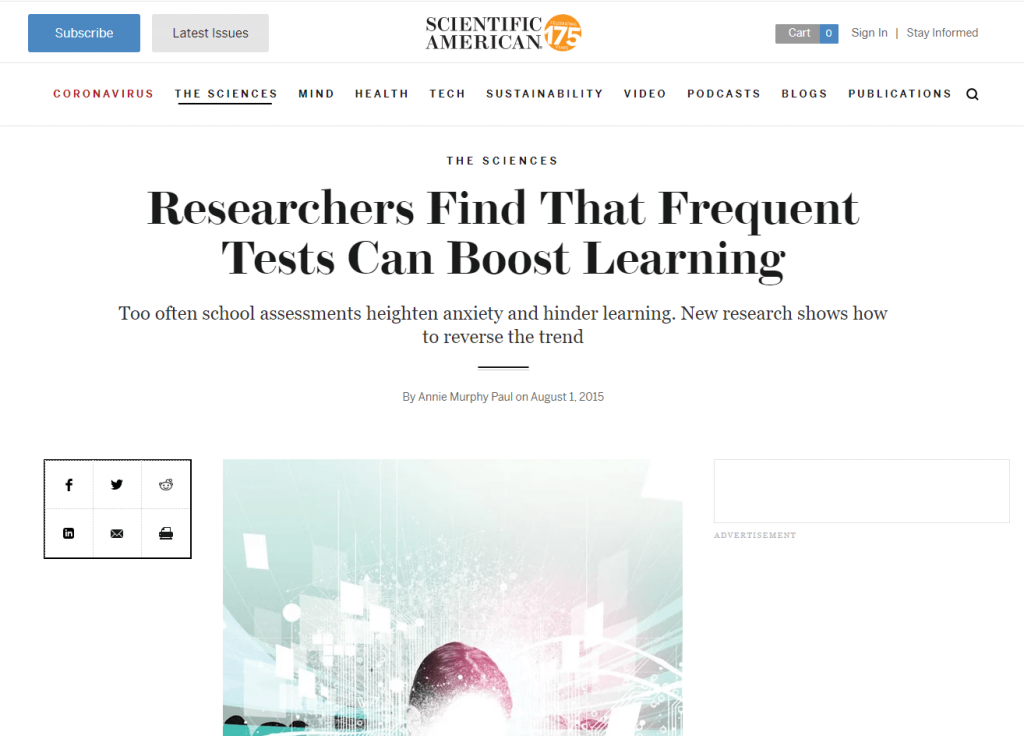
기사에서 논의한 바와 같이(교육자인 경우 읽을 가치가 있음) 전통적으로 시험은 대부분의 학생들(젊든 나이가 많든!)이 두려워합니다. 그러나 최종 결과에 중점을 두는 것보다 더 자주, 학습 정신으로 수행되는 테스트가 가장 효과적입니다. 다시 말해, 단순히 평가하는 것보다 학습에 중점을 둔 테스트 체제는 사실을 더 잘 기억하고 주제에 대한 더 깊고 복잡한 이해를 생성할 수 있는 학생을 생산하는 데 가장 유익합니다.
LearnDash 퀴즈 개요
LearnDash는 '온라인 코스 생성(및 판매)을 위해 전 세계 Fortune 500대 기업, 주요 대학, 교육 기관 및 기업가가 선택한 1위'로 설명됩니다. 사용 가능한 최고의 WordPress LMS 플러그인 중 하나가 무엇인지 잘 모르는 경우 이 문서 'LearnDash 설정 방법 – 빠른 입문 가이드'에서 몇 가지 배경 정보를 확인하세요.
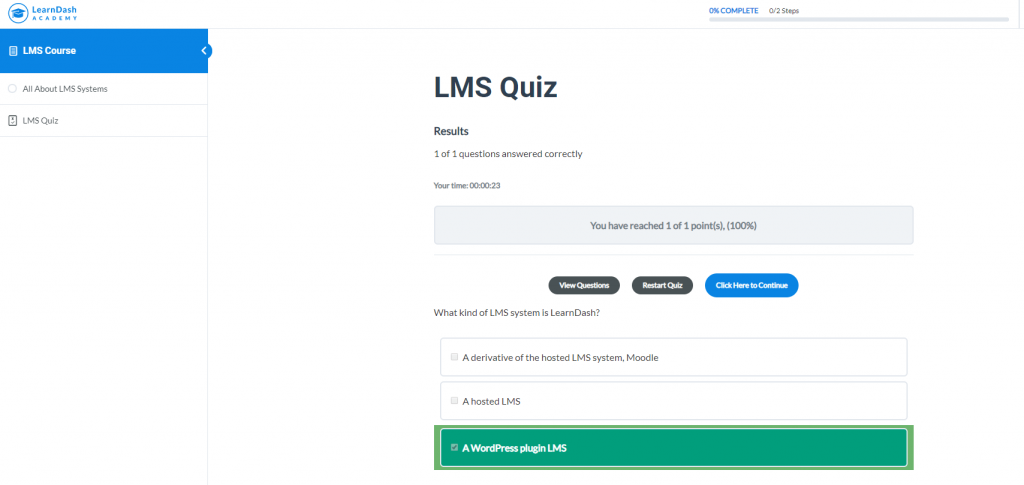
최고의 LMS 시스템으로서 퀴즈가 LearnDash 시스템에서 많은 기능을 한다는 것은 아마도 놀라운 일이 아닙니다. '즉시' 사용할 수 있는 몇 가지 기능을 살펴보겠습니다.
질문 유형
퀴즈를 만들 때 퀴즈가 주제에 적합하거나 학생들에게 더 잘 맞도록 퀴즈를 더 잘 조정할 수 있도록 다양한 방식으로 질문할 수 있는 것이 중요합니다. LearnDash는 8가지 유형의 질문 유형을 제공하여 이를 쉽게 만듭니다.
- 단일 선택 질문 – 가장 간단한 유형의 퀴즈 질문입니다. 일반적으로 정답이 하나만 있는 질문에 가장 적합합니다. True 또는 False 유형의 질문에도 사용할 수 있습니다. LearnDash는 학생에게 '맞음' 또는 '틀림' 중에서 선택할 수 있는 두 개의 라디오 버튼을 제공합니다. 이러한 응답이 의미가 있도록 질문을 표현해야 합니다.
- 객관식 질문 – 객관식 질문은 학생들이 계속 생각하도록 도와주는 훌륭한 테스트 도구입니다. 가능한 다양한 답을 제시함으로써 학생들은 어떤 답이 맞을 뿐만 아니라 질문에 여러 답이 적용될 수 있는지에 대해서도 신중하게 생각해야 합니다. 목록에 정답을 포함하면 학생들이 정답을 맞추는 데 작은 도움이 되기 때문에 자신감을 키우는 데 도움이 될 수 있습니다(목록에 있는 답 중 적어도 하나는 정답임). 멋진 기능은 정답에 대해 점수를 부여할 수 있는 기능과 오답에 대해 점수를 뺄 수 있는 수단입니다. 이것은 아마도 학생들이 무작위로 답을 추측하지 않도록 하는 추가 인센티브를 제공할 것입니다!
- 자유 선택 질문 – 이 유형의 질문에서 학생들은 정답을 입력해야 하는 입력 필드가 제공됩니다. 정답으로 한 단어 또는 여러 단어를 수락하도록 선택할 수 있습니다. LearnDash는 '태양의 색'을 묻는 예를 제공하고 이에 대한 응답으로 '흰색', '노란색' 또는 '주황색'을 수락하도록 선택할 수 있습니다. 학생이 이 세 가지 답변 중 하나를 입력하면 퀴즈에서 정답으로 표시합니다.
- 선택 질문 정렬 – 이러한 유형의 질문은 매우 재미있고 학생의 지력을 실제로 늘릴 수 있습니다. 사용하기 쉬운 드래그 앤 드롭 인터페이스를 통해 학생들은 미리 정의된 답변을 올바른 순서로 재배열할 수 있습니다. LearnDash 퀴즈 모듈은 순서가 교사가 백엔드에 설정한 순서와 일치하는 경우 정답으로 표시합니다.
- 매트릭스 정렬 선택 질문 – 매트릭스 질문은 설정하는 데 시간이 조금 더 걸릴 수 있지만 학생들에게 자극적이고 다른 유형의 퀴즈 질문을 제공합니다. 다양성은 학생들의 참여를 유지하는 데 중요하며 Matrix Sorting Choice 질문이 바로 이를 제공합니다. 기본적으로 이러한 질문 유형은 이동할 수 없는 '기준'과 기준과 관련된 답변/레이블인 '정렬 요소'로 구성됩니다. 퀴즈 질문은 그리드(또는 매트릭스)에 배치되며 정답은 올바른 기준 옆에 놓이도록 드래그할 수 있습니다. 예를 들어, 가장 단순한 형태로 3개의 사진을 상상해보십시오. 하나는 개, 하나는 고양이, 하나는 마우스입니다. 이들은 행렬의 왼쪽 열에 정렬됩니다. 그런 다음 '답변'(개, 고양이, 마우스)을 올바른 그림과 함께 드래그해야 합니다.
- 빈 질문 채우기 – 빠르고 쉬운 설정, 빈 질문 채우기는 주석에 표시된 대로 정확하게 수행합니다. 문장을 작성한 다음 몇 가지 핵심 단어를 삭제하면 학생은 이 공백을 채워야 합니다. 여러 개의 정답을 정의할 수도 있어 학생 응답의 허용 가능한 편차를 허용할 수 있습니다.
- 평가(설문조사) 질문 – 이것은 꽤 멋지고 학생들을 혼란스럽게 하는 일반적인 유형의 퀴즈 질문이 아닙니다. 리커트 척도는 학생들이 질문을 평가할 수 있도록 하는 데 사용됩니다(예: 1에서 5까지). 이러한 질문은 학생에게 진술의 정확성을 평가하도록 요청하는 보다 주관적인 질문에 이르기까지 피드백을 얻는 방법으로 순전히 사용될 수 있습니다(예: 이 퀴즈가 5는 어렵고 1은 쉬움으로 얼마나 쉬웠습니까).
- 에세이(개방형) 질문 – 때로는 더 표준적인 퀴즈 질문만으로는 교사가 학생의 진도를 평가하는 데 도움이 되지 않습니다. 이러한 경우 학생들에게 에세이를 쓰도록 요청할 수 있습니다. 에세이 질문을 통해 학생들은 텍스트 상자에 자유 형식의 답변을 입력하거나 답변이 포함된 문서를 업로드할 수 있습니다. 물론 이름에도 불구하고 에세이 길이의 조각을 제출할 필요는 없습니다. 질문에 대한 응답으로 몇 문장으로 만족할 수도 있습니다.
보시다시피, 학생들에게 퀴즈를 푸는 방법이 많이 있으며 LearnDash 내의 퀴즈가 계속 흥미롭고 교육적으로도 도움이 되도록 하는 충분한 옵션이 있기를 바랍니다.
LearnDash 퀴즈 사용
LearnDash 3.0은 상당히 사용자 친화적인 LMS입니다. 기본 사항에 익숙해지면 퀴즈와 같은 고급 기능을 사용하는 것이 매우 쉽습니다. LearnDash 내에서 자신만의 퀴즈를 만드는 데 필요한 단계를 간단히 살펴보겠습니다.
시작하려면 먼저 LearnDash 내의 독립 실행형 항목이 아니라 코스 내에 퀴즈가 있는 코스를 구축해야 합니다. 이 문서에서 수행해야 하는 핵심 단계를 다룹니다. 자세한 지침은 LearnDash의 우수한 지원 센터를 참조할 수도 있습니다.

LearnDash 퀴즈는 과정의 중간(또는 전체의 어느 지점에서든)과 과정이 끝날 때 사용할 수 있습니다. 전통적으로 많은 코스에서 학생들을 위한 최종 평가로 퀴즈를 마지막에 넣는 경향이 있습니다. 그러나 Scientific American이 발행한 기사에 인용된 연구에 따르면 코스 전체에서 퀴즈를 더 자주 설정하는 것이 실제로 학생들에게 더 유익할 가능성이 높습니다.
첫 번째 코스를 구축하려면 WordPress Admin에 로그인한 다음 왼쪽에 있는 LearnDash 메뉴를 클릭하세요. '퀴즈'와 '질문'이 포함된 하위 메뉴가 열립니다.
LearnDash에 질문 추가하기
LearnDash가 작동하는 방식은 a) 질문을 만드는 동시에 퀴즈를 만들거나 b) 나중에 퀴즈에 추가할 질문을 만들 수 있다는 점에서 약간 반직관적일 수 있습니다. 한 가지 방법을 다른 방법보다 선호할 수 있지만 이 기사의 목적을 위해 나중에 퀴즈에 추가하기 전에 먼저 질문을 작성합니다.
시작하려면 '질문'을 클릭하세요. 오른쪽 상단 '새로 추가' 근처에 있는 파란색 버튼을 클릭하면 새 빈 질문 페이지가 열립니다.
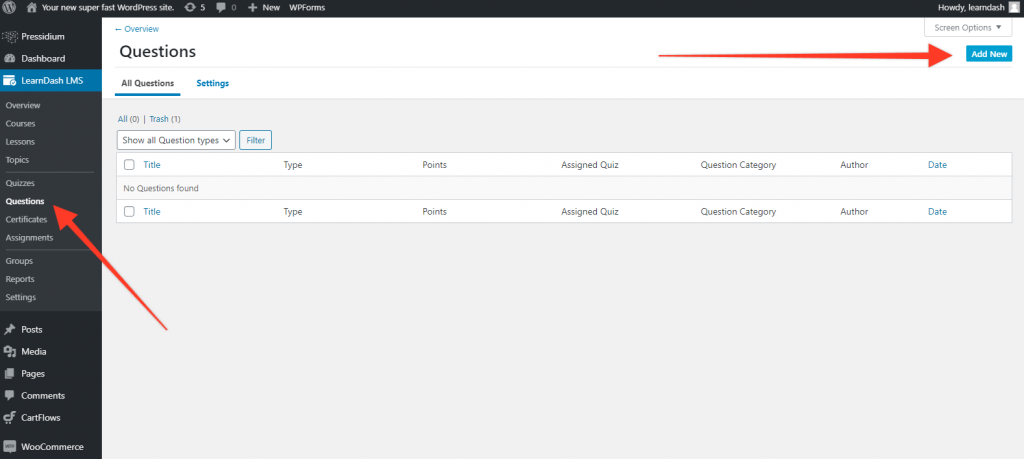
- '질문 제목 추가' 상자에 질문 이름을 입력한 다음 오른쪽에 있는 라디오 버튼 메뉴를 사용하여 질문 유형(8개 중 하나)을 선택합니다. 이 예에서는 '객관식' 질문으로 이동해 보겠습니다. 질문 유형을 선택하면 질문 답변에 추가 옵션이 변경되는 것을 볼 수 있습니다. 이 경우 여러 답변을 추가할 수 있습니다. 각 답변은 '정답'으로 표시될 수 있습니다.
- 기본 질문 필드에 실제 질문을 입력한 다음 '새 답변 추가' 버튼을 사용하여 객관식 답변을 입력하여 더 많은 옵션을 추가합니다.
- 체크박스를 사용하여 정답에 표시하세요.
- 다음으로 질문을 옳게 했을 때 부여할 점수를 할당하십시오. 객관식 질문을 사용하면 선택한 답변에 따라 점수를 변경할 수도 있습니다.
- 마지막으로 페이지를 계속 아래로 스크롤하면 '정답이 포함된 메시지'와 '오답이 포함된 메시지'를 추가할 수 있습니다. 또한 원하는 경우 질문 팁이나 힌트를 포함할 수 있습니다.
- 완료되면 다른 WordPress 페이지와 마찬가지로 '게시' 또는 '업데이트'를 클릭합니다.
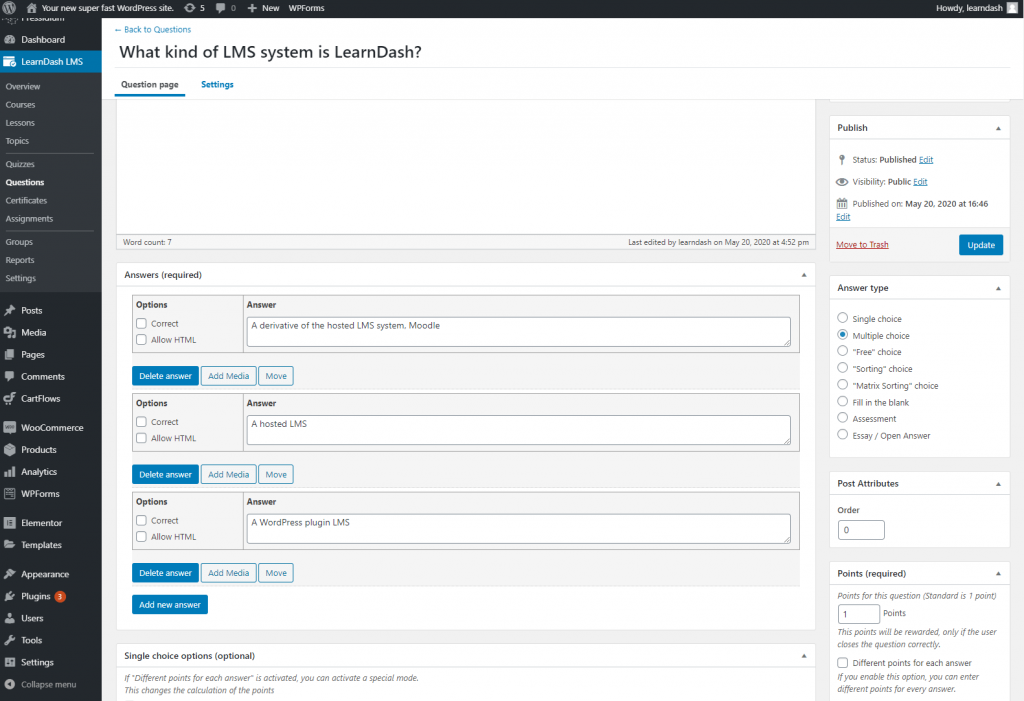
이 과정을 반복하여 질문 라이브러리를 만드세요. 준비가 되면 이 질문을 퀴즈에 추가할 수 있습니다.
LearnDash 퀴즈 만들기
LearnDash 메뉴에서 '퀴즈' 페이지로 이동합니다. 퀴즈를 만든 적이 없다면 '첫 번째 퀴즈 추가' 버튼이 표시됩니다. 클릭하세요.
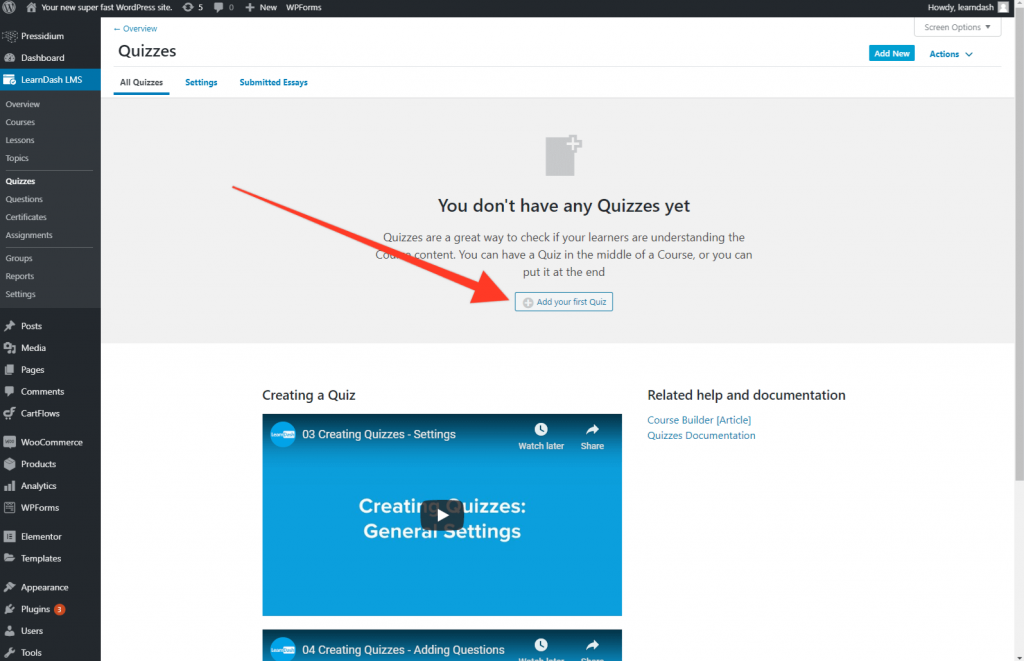
- 퀴즈 빌더가 열립니다. 퀴즈에 제목을 지정한 다음 이 섹션에서 추가하려는 퀴즈에 대한 추가 정보를 추가합니다. 여기에는 퀴즈 주제에 대한 배경 지식이나 퀴즈 완료 제안 시간이 포함될 수 있습니다.
- 이 작업이 완료되면 상단 메뉴에서 '빌더' 탭을 클릭합니다. 그러면 정말 사용하기 쉬운 새로운 3.0 드래그 앤 드롭 LearnDash 빌더가 열립니다. 여기에서 새 질문을 만들거나 미리 작성된 질문을 추가할 수 있습니다. 모든 질문을 미리 작성했기 때문에 후자를 할 수 있습니다.
- 오른쪽에 있는 문서 사이드바를 살펴보십시오. 여기에 나열된 사용 가능한 질문이 표시됩니다. 질문을 클릭하거나 퀴즈 빌더로 끌어다 놓습니다. 보시다시피 질문의 순서를 맞게 쉽게 다시 정렬할 수 있습니다.
- 완료되면 게시를 클릭합니다. 그런 다음 퀴즈를 보고 텍스트로 보내 모두 제대로 작동하는지 확인할 수 있습니다.
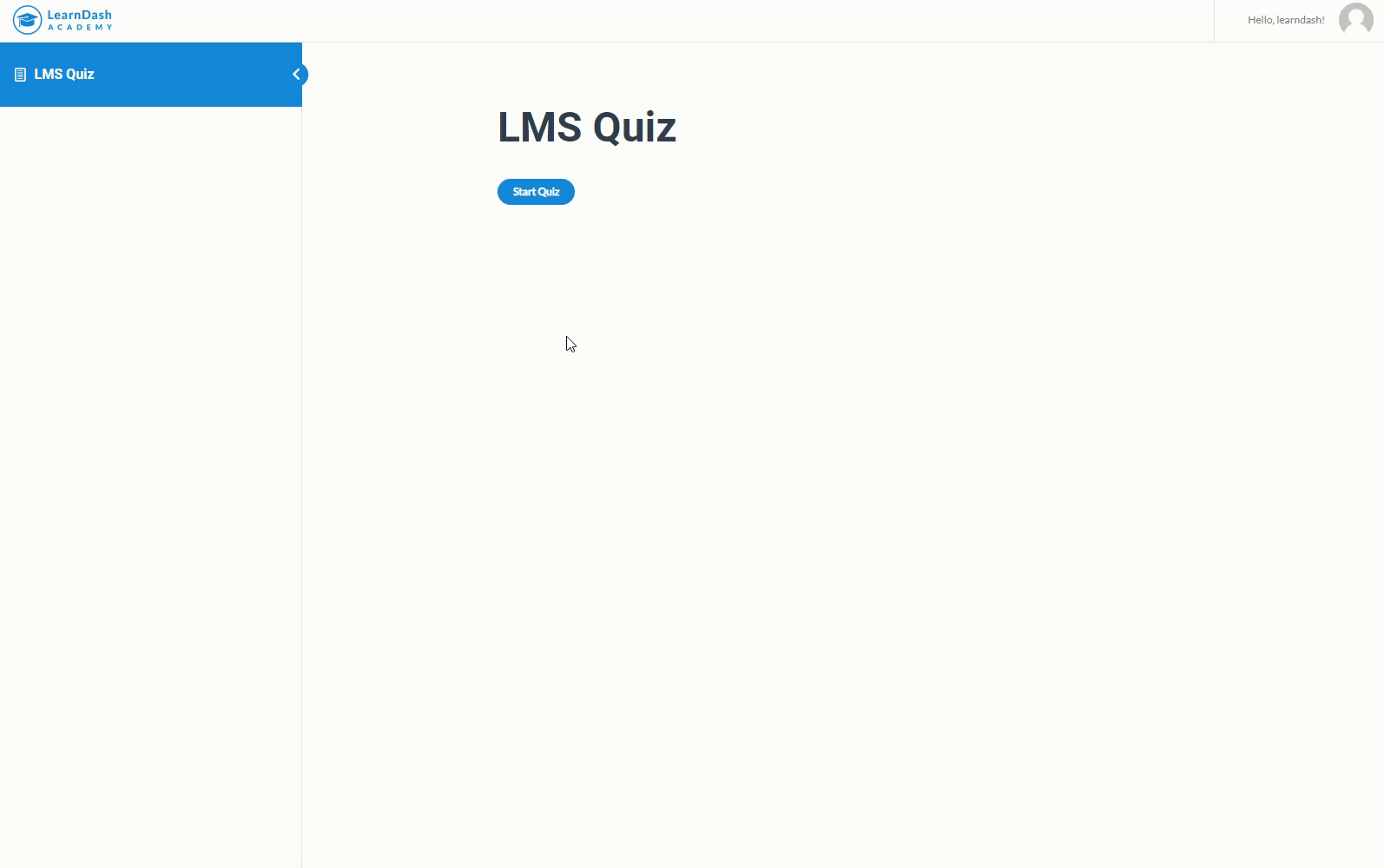
코스에 퀴즈 추가하기
이제 퀴즈를 만들었습니다. 이 퀴즈를 코스에 추가할 수 있습니다. 다시 드래그 앤 드롭 빌더를 사용하여 이를 수행할 수 있습니다.
- LearnDash 메뉴에 있는 '과정' 하위 메뉴를 사용하여 과정을 엽니다.
- 코스가 열리면 상단 메뉴의 '빌더' 탭으로 이동합니다.
- 코스에서 수업을 볼 수 있습니다. 두 가지 선택이 있습니다. 수업 끝에 퀴즈를 추가하거나 '최종 퀴즈' 섹션에 퀴즈를 추가할 수 있습니다.
- 이렇게 하려면 문서 사이드바에서 퀴즈를 원하는 위치로 끌어다 놓습니다. 수업이 끝날 때 표시하려면 수업 옆에 있는 드롭다운 화살표를 사용하여 수업을 열어야 합니다. 아래 녹화 화면을 참조하세요.
- 업데이트를 클릭하면 퀴즈가 시작됩니다!
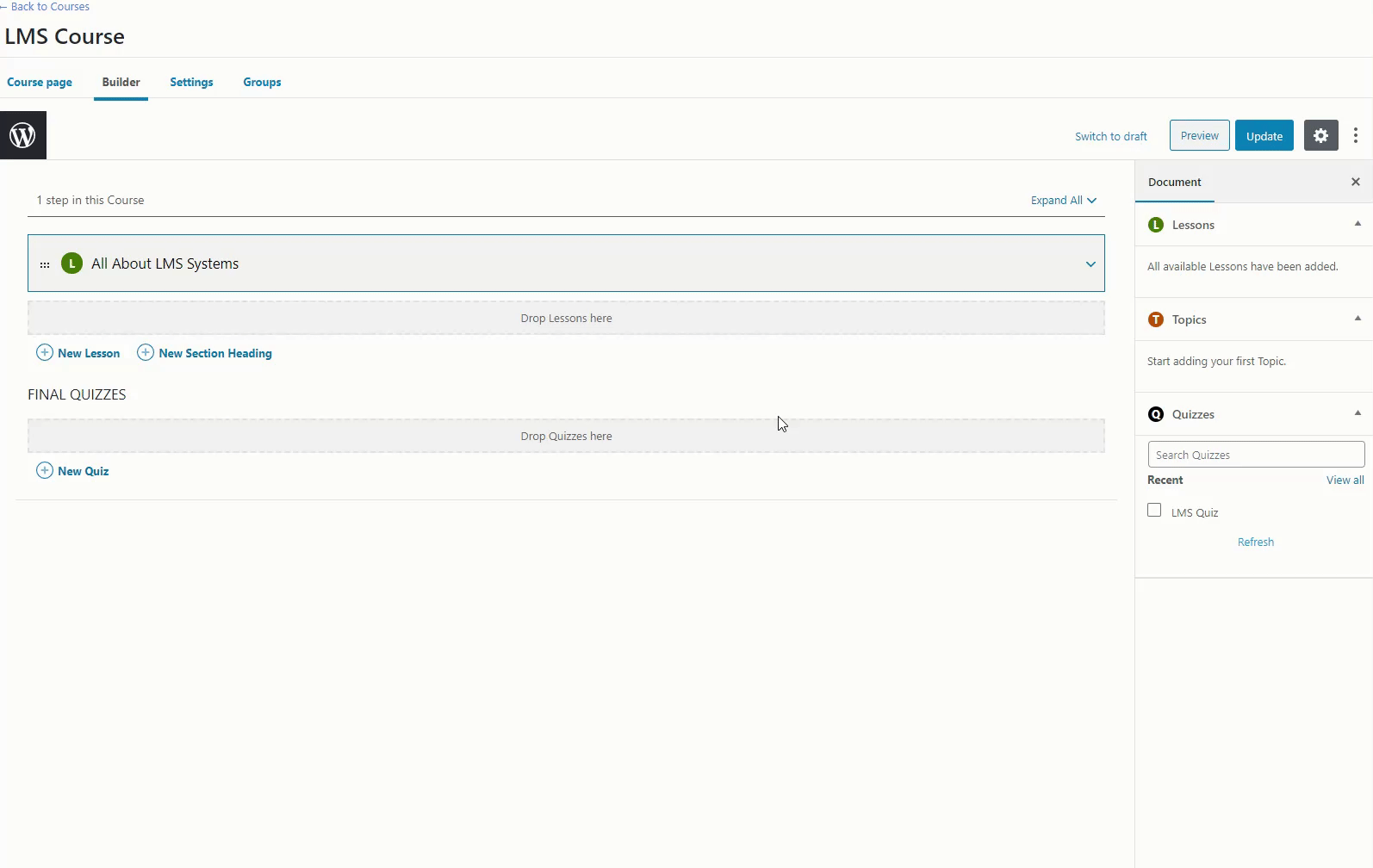
LearnDash 퀴즈 설정
이제 합격 점수와 같은 퀴즈 요소를 마무리하기 위해 '퀴즈 설정'을 살펴보고 싶을 수 있는 모든 것이 준비되었습니다.
이를 수행하려면 퀴즈 메뉴(LearnDash 메뉴 아래)로 돌아가서 퀴즈를 엽니다. 상단 메뉴 표시줄에 '설정' 탭이 표시됩니다. 퀴즈 설정을 열려면 이것을 클릭하십시오. 많은 설정이 자명하지만 몇 가지 주목할 가치가 있습니다.
- 퀴즈 전제 조건: 학생이 이제 이 퀴즈를 풀려면 이전 퀴즈를 풀어야 합니까? 그렇다면 필요한 퀴즈를 선택하십시오.
- 합격 점수: 백분율로 설정되며(기본값은 80%) 합격 점수를 나타냅니다. 패스 마크가 설정되어 있고 학생이 이를 달성하지 못하면 코스를 진행할 수 없습니다. 앞으로 나아가지 못하게 하려면 이 필드의 숫자를 삭제하거나 0을 입력하십시오.
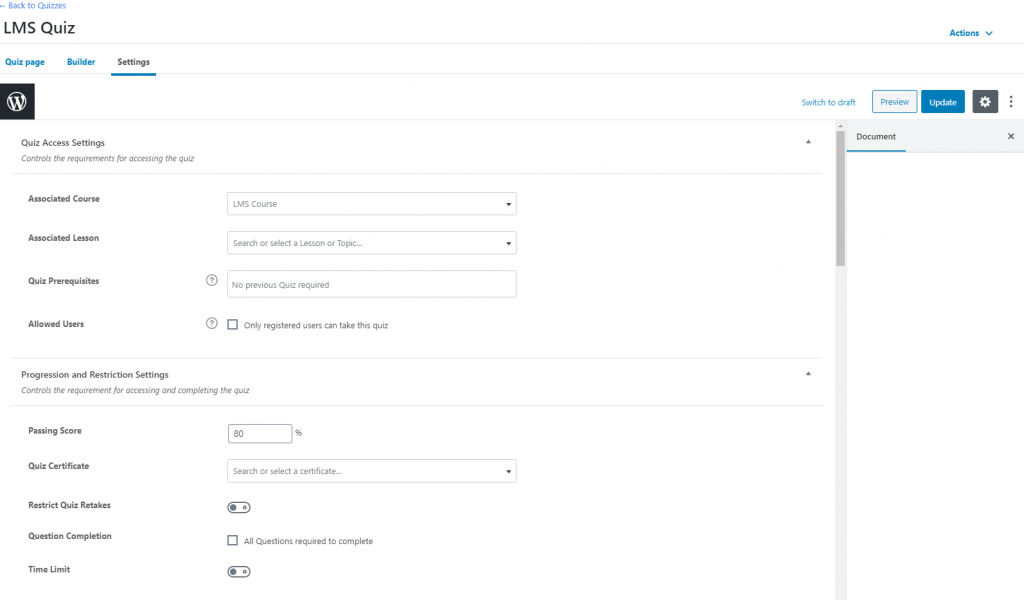
다른 많은 설정이 있지만 언급했듯이 대부분은 설명이 필요 없습니다. 훌륭한 점은 LearnDash가 퀴즈 디자이너에게 특정 요구에 맞게 퀴즈와 전반적인 교육 경험을 실제로 맞춤화할 수 있도록 하는 힘입니다.
요약
LearnDash는 대학 및 기타 교육 기관, 기업 및 온라인 eLearning 과정 제공업체에서 사용하는 강력한 LMS 및 widley입니다. 인기 있는 것은 부분적으로 퀴즈가 중요한 역할을 하는 시스템의 기능이 풍부하기 때문입니다.
이 소개 가이드가 LearnDash 내에서 퀴즈가 어떻게 작동하는지 강조하는 데 도움이 되었기를 바랍니다. 지식을 테스트하려면 이제 간단한 퀴즈를 풀어야 합니다. 농담입니다.
